Jika pemilik grup meninggalkan perusahaan Anda, Grup dapat menemukan sendiri tanpa pemilik. Konten dalam grup tidak terpengaruh oleh ini-konten milik grup dan tidak terikat dengan akun pemilik. Tapi tidak memiliki pemilik grup artinya tidak ada yang memiliki izin untuk mengelola grup. Untungnya masalah ini mudah diatasi dengan administrator apa pun di organisasi Anda.
Menetapkan pemilik baru menggunakan portal Web
-
Masuk ke Portal Microsoft 365 dengan akun yang memiliki hak istimewa administrator. Pilih grup dari panel navigasi di sebelah kiri, lalu grup dari Fly-Out yang muncul.
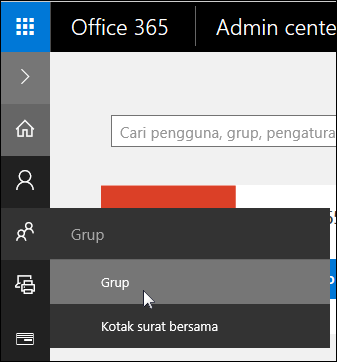
-
Temukan grup yang Anda perlukan untuk menetapkan pemilik baru dan klik di atasnya.
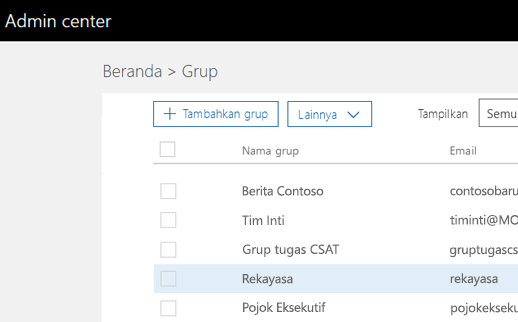
-
Di bagian pemilik , pilih Edit.
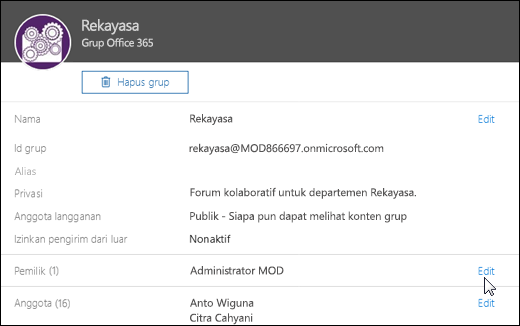
-
Dalam kotak dialog Tampilkan pemilik , pilih Tambahkan pemilik.
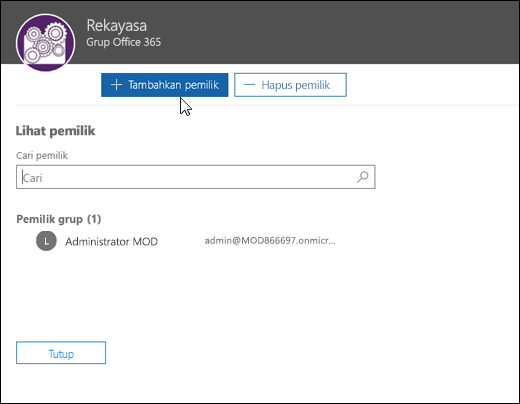
-
Tambahkan pemilik baru, atau pemilik, dari grup. Grup individu bisa memiliki sebanyak 100 pemilik. Ini adalah praktik terbaik bahwa grup harus memiliki setidaknya dua pemilik sehingga keberangkatan orang tidak meninggalkan grup tanpa pemilik.
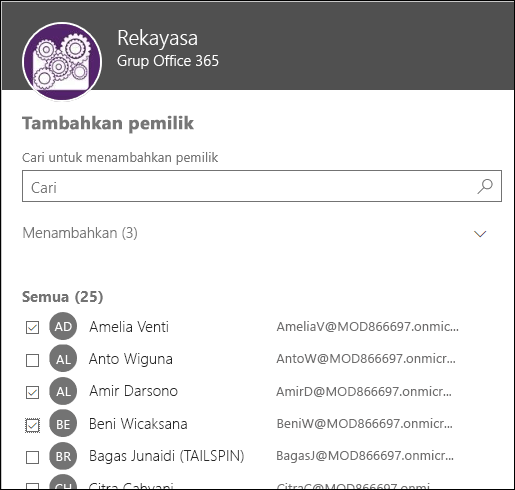
-
Bila sudah selesai, klik tombol tutup pada kotak dialog pemilik tampilan , lalu tombol tutup di panel admin grup.
Menetapkan pemilik baru menggunakan PowerShell
Jika Anda ingin menetapkan pemilik baru melalui PowerShell, mungkin karena orang tersebut telah memiliki sejumlah grup dan Anda ingin menggantinya di semua grup tersebut dengan satu skrip, Anda bisa melakukannya. Cmdlet Add-UnifiedGroupLinks memungkinkan Anda menambahkan anggota dan pemilik ke grup Office 365 yang sudah ada.
PowerShell juga memudahkan untuk mengidentifikasi grup yang saat ini tidak memiliki pemilik. Untuk melakukan itu gunakan skrip ini:
$Groups = Get-UnifiedGroup | Where-Object {([array](Get-UnifiedGroupLinks -Identity $_.Id -LinkType Owners)).Count -eq 0} `
| Select Id, DisplayName, ManagedBy, WhenCreated
ForEach ($G in $Groups) {
Write-Host "Warning! The following group has no owner:" $G.DisplayName
} Untuk informasi selengkapnya tentang menggunakan PowerShell untuk mengelola grup, lihat mengelola grup Microsoft 365 dengan PowerShell.
Menetapkan pemilik baru menggunakan aplikasi seluler admin Microsoft 365
Jika Anda memiliki perangkat iOS atau Android, Anda bisa mengunduh dan menginstal aplikasi seluler admin Microsoft 365 gratis dari App Store Anda. Setelah diinstal, masuk menggunakan akun yang memiliki izin administrator. Pada layar Beranda pilih grup, pilih grup yang Anda perlukan untuk menambahkan pemilik baru, lalu pilih Edit pemilik.
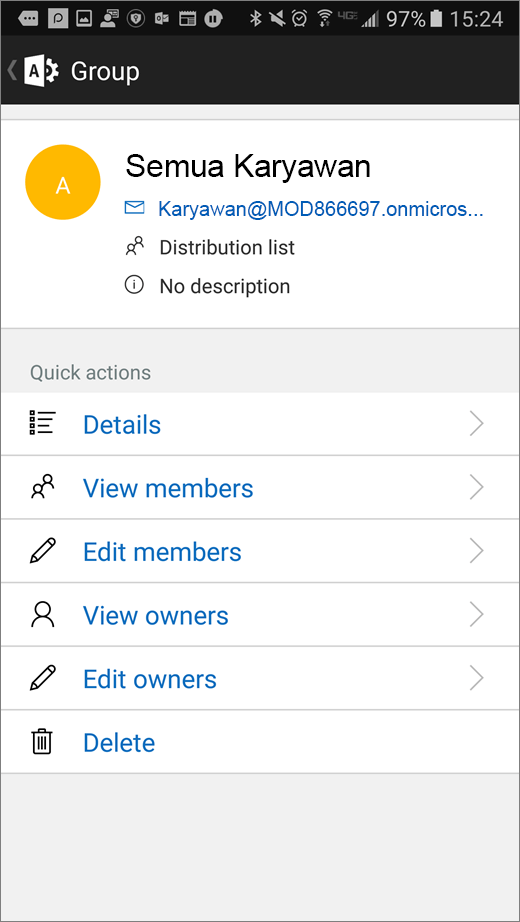
Pilih Tambahkan pemilik dari dialog yang muncul. Daftar pengguna akan muncul dan Anda dapat memilih pengguna yang ingin Anda tetapkan statusnya sebagai pemilik.










